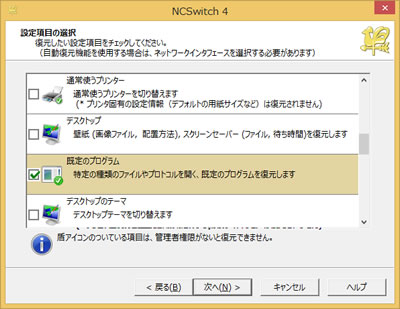Windows8タブレットは、従来のWindowsと同じマウス/キーボード操作を前提としたPCとしても、指で操作するタブレットとしても使用できます。 とはいえ、指はマウスよりも操作の精度が低いので、マウス/キーボード操作を前提とした画面がそのまま指でも使えるとは限りません。
Windows8ではこの課題をクリアする為に、従来のPC用アプリ(「デスクトップアプリ」と呼ばれ、Windows7以前でも使える)に加えて、 タブレット用アプリ(「Windowsストアアプリ」と呼ばれ、Windows7以前では使えない)の動作環境も備えており、 両方のアプリを同じWindows8にインストールできるようになっています。
Windows8の場合、デジカメ写真などの画像ファイルは「フォト」アプリで開きます。「フォト」はタブレット用アプリなので、難しいウィンドウ操作(移動・拡大・縮小) をさせないようにする為、常に全画面表示します。
タブレットとして使っているうちはそれで問題ありませんが、マウス/キーボードを繋いでPCとして使っていると、少し困ったことになります。
例えば、パワーポイント(PC用アプリ)を使って資料を作成中に、差し込む写真を探しているとします。中身を確認する為にファイルをダブルクリック
すると・・・急に全画面表示に切り替わり、一瞬なにが起きたのか分からなくなるのです!
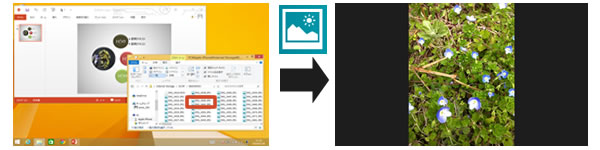
この場合、「Windowsフォトビューアー」というPC用アプリを使えば、従来のWindowsと同じ動きになります。
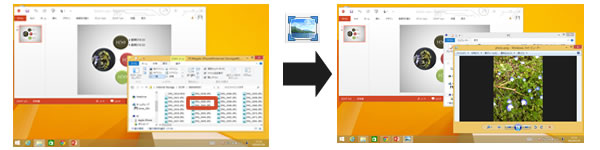
Windows8を上手に使おうと思ったら、このようにPC用アプリとタブレット用アプリを切り替える必要があるのです。
NCSwitch4を使えば、PC用アプリとタブレット用アプリを簡単に切り替えることができます。 以下の手順でタブレット用とPC用それぞれのPC設定を保存しておけば、いつでも簡単に使いたい方の設定を復元できます。
開くファイルを右クリック(タップ長押し)します。 コンテキストメニューの「プログラムから開く」「既定のプログラムの選択..」を選択します。
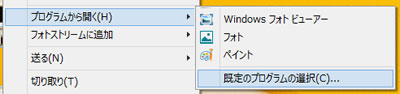
「全ての○○○ファイルをこのアプリで開く」をチェックした状態で、使用するアプリを選択します。
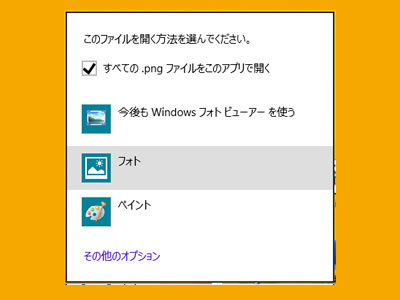
NCSwitch4を起動します。 「既定のプログラム」を復元項目として選択した状態で、ウィザードに従ってPC設定を保存します。